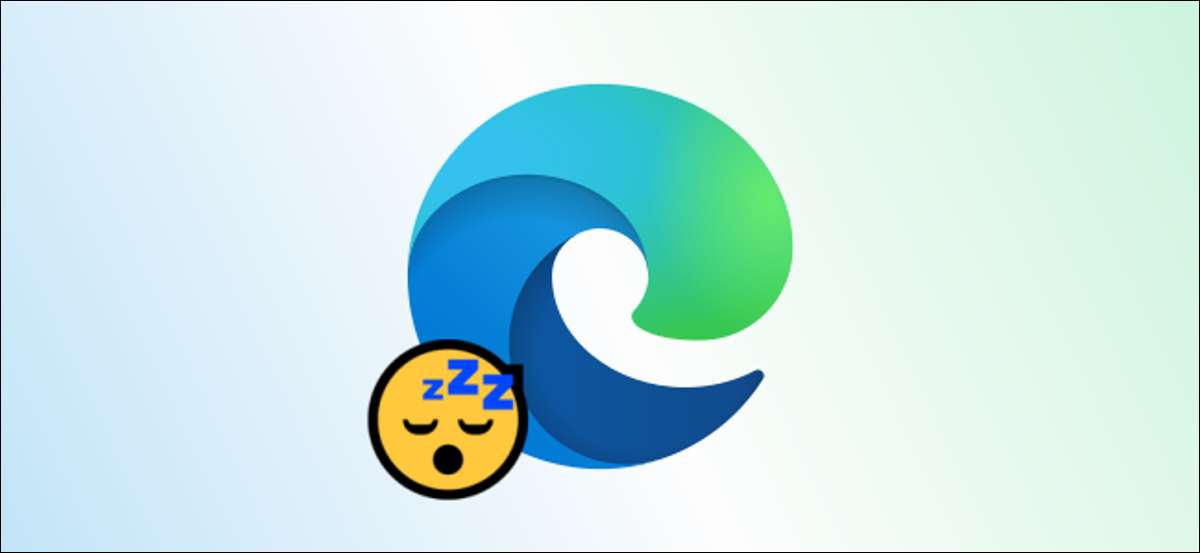
Ξεκινώντας στην έκδοση 88, η Microsoft Edge επιτρέπει αυτόματα Sleeping καρτέλες του διαθέτουν για όλους τους χρήστες. Αναρωτιέστε γιατί κάποιες από τις καρτέλες σας ξεθωριάσει στη γραμμή εργαλείων Edge; Εδώ είναι το πώς οι Sleeping Καρτέλες διαθέτουν έργα (και πώς να το απενεργοποιήσετε).
Γιατί άραγε οι καρτέλες Sleeping Χαρακτηριστικό Fade Μερικές καρτέλες;
Sleeping Tabs Είναι δική γύρισμα της Microsoft Edge για τα δημοφιλή επεκτάσεις λαστέξ καρτέλα . Αυτές οι επεκτάσεις (ξεκινώντας με το τώρα διαβόητη Η επέκταση Μεγάλη Suspender ) Θα αναστείλει ή να κλείσει καρτέλες μετά από μια καθορισμένη περίοδο αδράνειας.
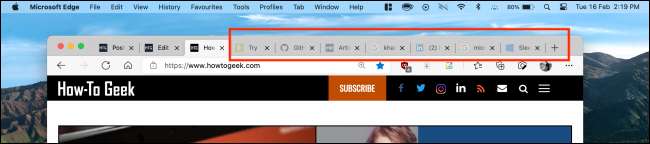
Ας υποθέσουμε ότι δεν έχετε αγγίξει μια καρτέλα έντασης πόρων (όπως μια Φύλλα Google υπολογιστικό φύλλο) για μερικές ώρες. Οι πιθανότητες είναι εσείς δεν πρόκειται να το χρειάζονται άμεσα σύντομα. Η επέκταση θα ουσιαστικά κοντά την καρτέλα (στάση όλων των πόρων που διατίθενται για αυτό) και να δημιουργήσει ένα σύμβολο κράτησης θέσης, έτσι ώστε όταν επέστρεψα, μπορείτε να επαναλάβετε τη φόρτωση της ιστοσελίδας.
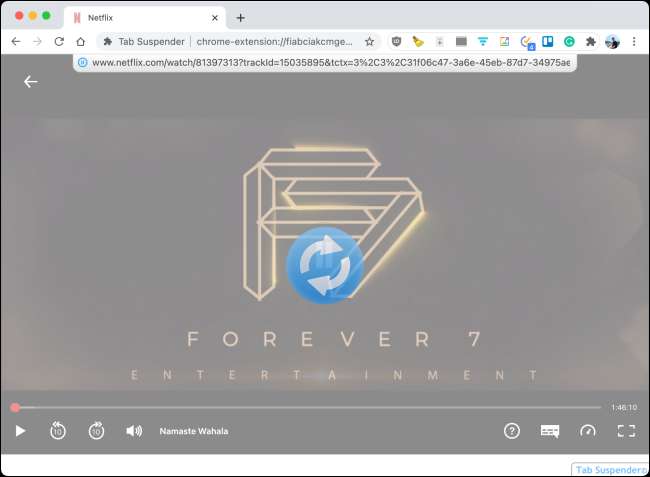
Αυτό το μικρό τέχνασμα μπορεί να σας βοηθήσει να εξοικονομήσετε αρκετή μνήμη RAM και να αυξήσει τις επιδόσεις των Windows και Mac υπολογιστές με λιγότερο από 8 GB μνήμης RAM.
Η Microsoft Edge κάνει αυτό σε μια διαφορετική (και ίσως καλύτερα) τρόπο. Αντί για την αναστολή της καρτέλας συνολικά, Edge απλώς να διακόπτει προσωρινά σε σημερινή του κατάσταση (ακόμα ανάληψη μέρος των πόρων).
Έτσι, όταν κάνετε κλικ σε μια ξεθωριασμένη καρτέλα, η ιστοσελίδα θα είναι στην ίδια ακριβώς κατάσταση όπως όταν έφυγε. Μπορείτε ακόμη και δεν θα παρατηρήσετε ότι η καρτέλα ήταν τεχνικά σε κατάσταση ύπνου και δεν έπαιρνε πάρα πολλούς πόρους.
Σύμφωνα με Microsoft «Χρησιμοποιώντας τον ύπνο καρτέλες στο Microsoft Edge συνήθως μειώνει τη χρήση της μνήμης κατά 32% κατά μέσο όρο. Επίσης, αυξάνει την διάρκεια ζωής της μπαταρίας σας, όπως μια καρτέλα ύπνου χρησιμοποιεί 37% λιγότερη CPU κατά μέσο όρο από μια καρτέλα που δεν κοιμάται.»
Από προεπιλογή, Edge θα βάλει μια καρτέλα για ύπνο μετά από δύο ώρες αδράνειας, αλλά μπορείτε να προσαρμόσετε το χρόνο, όπως σας παρακαλώ (μεταξύ 5 λεπτών και 12 ωρών).
ΣΧΕΤΙΖΕΤΑΙ ΜΕ: Πώς να εξοικονομήσετε μνήμη Με το «Sleeping Tabs» στο Microsoft Edge
Απενεργοποίηση ύπνου καρτέλες στο Microsoft Edge
Όπως αναφέραμε παραπάνω, ο ύπνος χαρακτηριστικό καρτέλες στο Microsoft Edge είναι μη καταστρεπτική. Μπορείτε να συνεχίσετε να χρησιμοποιείτε Edge, όπως θα κάνατε κανονικά, και δεν θα έχετε καν ειδοποίηση ότι είναι ενεργοποιημένη. Επειδή άκρη δεν αναστέλλει τις καρτέλες, δεν θα πρέπει να περιμένουμε για τη σελίδα για να φορτώσετε ή να ανησυχείτε για την απώλεια δεδομένων.
Ακόμα, αν δεν αρέσει αυτό το χαρακτηριστικό, μπορείτε να την απενεργοποιήσετε σε μόλις μερικά κλικ. Για να ξεκινήσετε, ανοίξτε το πρόγραμμα περιήγησης της Microsoft Edge για σας Τα Windows 10 PC ή Μακ και κάντε κλικ στο εικονίδιο με τις τρεις τελείες μενού που βρίσκονται στο επάνω δεξιά γωνία της γραμμής εργαλείων.

Από εδώ, επιλέξτε την επιλογή «Ρυθμίσεις».

Τώρα, από την πλαϊνή γραμμή, επιλέξτε την καρτέλα «Σύστημα». Στη συνέχεια, εναλλαγή off «εξοικονόμηση πόρων με Sleeping Tabs.»
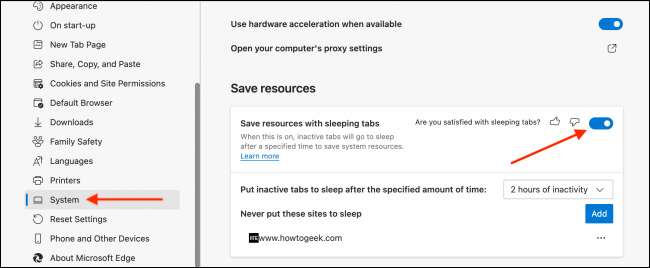
Η λειτουργία ύπνου Tabs είναι τώρα άτομα με ειδικές ανάγκες, και δεν θα δείτε ξεθωριάσει πια καρτέλες.
Χρησιμοποιώντας μια ευρεία οθόνη; Εδώ είναι το πώς μπορείτε να συνδέσετε τις καρτέλες στην αριστερή χρησιμοποιώντας κάθετη καρτέλες Microsoft Edge διαθέτουν .
ΣΧΕΤΙΖΕΤΑΙ ΜΕ: Πώς να ενεργοποιήσετε και να χρησιμοποιήσετε Κάθετη καρτέλες στο Microsoft Edge







